লিনাক্স।
আজকে দেখাবো আপনি কিভাবে আপানার কম্পিউটারে লিনাক্স মিন্ট ইন্সটল করবেন।
আমি আগেও বলেছি এখনো বলছি লিনাক্স কোনো অপারেটিং সিস্টেম নয়, এটি একটি কার্ণেল। এর উপর ভিত্তি করে তৈরি করা কিছু সফটওয়্যারের সমন্বয়ে তৈরি হয় একটি পুর্নাঙ্গ অপারেটিং সিস্টেম। যেহেতু এটি একটি ওপেন সোর্স কার্নেল তাই এর উপর ভিত্তি করে অসংখ্য অপারেটিং সিস্টেম গড়ে উঠেছে। যার সবগুলো আবার একরকম না। কোনোটা তৈরি করা হয়েছে একেবারে নতুনদের জন্য আবার কোনোটা তৈরি করা হয়েছে এডভান্সড ইউজারদের জন্য। আবার কোনোটা নতুন, এডভান্সড সবাই ইউজ করতে পারবে।
গত দুইটি পোস্টে কিভাবে লিনাক্স ইন্সটল করতে হয় তা জানতে চেয়ে একাধিক কমেন্ট ছিল। তাই আজকের এই পোস্টে দেখাবো কিভাবে জনপ্রিয় এবং নতুনদের জন্য পারফেক্ট একটি ডিস্ট্রো “লিনাক্স মিন্ট” ইন্সটল করবেন। আজকের পর্বে দেখেবো ফুল ডিস্ক ইরেজ বা সম্পূর্ণ ডিস্ক মুছে ফেলে লিনাক্স মিন্ট ইন্সটল আর কাস্টম পার্টিশন করে ইন্সটল। তাহলে চলুন শুরু করা যাক।
কোনো অপারেটিং সিস্টেম ইন্সটল করার জন্য আমাদের সর্বপ্রথম দরকার সিস্টেমটির ISO ফাইল। লিনাক্স মিন্ট এর ISO ফাইলটি আপনি মিন্ট এর অফিসিয়াল ওয়েবসাইট https://linuxmint.comথেকে বিনামূল্যে ডাউনলোড করে নিতে পারবেন। মিন্ট এর বর্তমান লেটেস্ট ভার্সন হচ্ছে 20.1 । এই ভার্সনটি শুধু মাত্র ৬৪ বিট এর প্রসেসর সাপোর্ট করে। তবে আপনার যদি ৩২ বিট প্রসেসর থাকে তবে আপনি 19 সিরিজের যেকোনোটি ডাউনলোড করতে পারেন। এজন্য প্রথমে চলুন যাওয়া যাক লিনাক্স মিন্ট এর সবগুলো ISO এর ডাউনলোড পেইজে।
https://linuxmint.com/download_all.php
এখান থেকে আমি 19 ভার্সনটি ডাউনলোড করবো। আপনারা আপনাদের পছন্দমতো এবং চাহিদামতো ভার্সন ডাউনলোড করে নিতে পারেন।
এরপর আপনাকে ডেস্কটপ এনভায়রনমেন্ট এবং প্রসেসর আর্কিটেকচার সিলেক্ট করতে হবে। আমি Xfce ৩২বিট সিলেক্ট করলাম। xfce অনেকটাই লাইটওয়েট ডেস্কটপ এনভায়রনমেন্ট, যাদের পুরাতন বা একটু কম শক্তিশালী হার্ডওয়্যার রয়েছে তারা এটি সিলেক্ট করতে পারেন।
এরপর আপনি যেকোনো একটি মিরর সিলেক্ট করে ডাউনলোড করতে পারেন।
ফাইলটি ডাউনলোড শেষ হলে এবার আপনাকে এটি একটি পেন্ড্রাইভ বা এসডি কার্ডে বুটএবল করে নিতে হবে। কিভাবে একটি পেনড্রাইভ বা এসডি কার্ড বুটএবল করতে হয় তা নিয়ে ট্রিকবিডিতে এর আগেও অনেক পোস্ট করা হয়েছে। একটু কষ্ট করে সার্চ করে নিবেন।
এছাড়া আপনারা আমার একটি পছন্দের অ্যাপ্লিকেশন Balena Etcher ব্যবহার করতে পারেন, এটি উইন্ডোজ এবং লিনাক্স উভয় সিস্টেমের জন্যই রয়েছে। অথবা আপনি যদি উইন্ডোজ ব্যবহারকারী হন তবে Rufus ব্যবহার করতে পারেন।
তাহলে এবার চলুন ইন্সটলেশনে যাওয়া যাক।
প্রথমেই দেখা যাক কিভাবে সম্পূর্ণ ডিস্ক মুছে ফেলে মিন্ট ইন্সটল করবেন।
প্রথম পদ্ধতিঃ
সতর্কতাঃ
এই পদ্ধতিতে মিন্ট ইন্সটল করলে আপনার ডিস্কে থাকা সকল তথ্য মুছে যাবে। অর্থাৎ আপনার ডিস্কে যা কিছু ছিল সকল ফাইল এবং সব পার্টিশন মুছে গিয়ে নতুন করে পার্টিশন তৈরি হবে। তাই এই পদ্ধতিটি অনুসরণ করে মিন্ট ইন্সটল করার আগে আপনার ড্রাইভে থাকা সবকিছু ব্যাকআপ করে রাখবেন। আর যদি সমস্ত ডিস্ক মুছে না ফেলে মিন্ট ইন্সটল করতে চান তবে পোস্টটির পরের অংশের দ্বিতীয় পদ্ধতি অনুসরণ করুন।
আপনার পিসি বা ল্যাপটপটি বন্ধ করে আপনার তৈরি করা বুটেবল করা ইউএসবিটি আপনার পিসি বা ল্যাপটপের যে কোনো ইউএসবি পোর্টে লাগান। এরপর ডিভাইসটি চালু করুন এবং বুট মিডিয়াম হিসেবে আপনার ইউএসবিটি সিলেক্ট করুন। এরপর নিচের ছবির মতো দেখতে পাবেন।
কাউন্টডাউন শেষ হওয়ার আগে যদি এন্টার প্রেস করেন তবে নিচের ছবির মতো দেখতে পাবেন।
এখান থেকে আমরা প্রথমটি সিলেক্ট করে এন্টার প্রেস করবো। ( এখানে মাউস কাজ করবে না। তাই কিবোর্ডের অ্যারো কি ব্যবহার করে সিলেক্ট করতে হবে। ) এখন লাইভ এনভায়রনমেন্ট এ বুট হবে।
এবার Install Linux Mint এ ক্লিক করুন।
নিচের ছবির মতো দেখতে পাবেন।
এখানে মূলত আমাদেরকে ভাষা সিলেক্ট করতে হবে। আমি ইংরেজি সিলেক্ট করেছি আপনি চাইলে বাংলা সিলেক্ট করতে পারেন। আপনার পছন্দের ভাষাটি সিলেক্ট করে Continue বাটনে ক্লিক করুন।
এখানে আমাদেরকে কিবোর্ড লে–আউট সিলেক্ট করতে হবে। বাংলাদেশের অধিকাংশ কিবোর্ড English(US) লে–আউটের। আপনারটা যদি আলাদা হয় তবে সেই অনুসারে লে–আউট সিলেক্ট করুন। নিচে Type here to test your keyboard এ ক্লিক করে টাইপ করে দেখেনিতে পারেন আপনার কিবোর্ডটি সঠিকভাবে কাজ করছে কি না। সবকিছু ঠিক থাকলে Continue বাটনে ক্লিক করুন।
এই অংশটায় আমাদের একটি বলা হচ্ছে যে আমরা গ্রাফিক্স, ওয়াইফাই অথবা মিডিয়া প্লেয়ার এর জন্য অতিরিক্ত কোনো সফটওয়্যার বা ড্রাইভার ইন্সটল করতে চাই কি না। আপনার যদি গ্রাফিক্স ড্রাইভার বা ওয়াইফাই মিন্ট সাপোর্ট না করে তবে আপনি এখান থেকে সেটার জন্য প্রয়োজনীয় ড্রাইভার বা সফটওয়্যার ইন্সটল করে নিতে পারেন। তবে আপনি চাইলে মিন্ট ইন্সটল করার পরও এগুলো করতে পারবেন। সবকিছু ঠিকঠাক থাকলে Continue বাটনে ক্লিক করুন।
এখানে আমরা মিন্টকে আমাদের পিসিতে কিভাবে ইন্সটল করতে চাই তা সিলেক্ট করতে হবে। এখানে প্রথমটি সিলেক্টেড অবস্থায় থাকবে। প্রথমটিতে বলা হয়েছে সম্পূর্ণ ডিস্ক মুছে ফেলে মিন্ট ইন্সটল করা হবে। আমরা যেহেতু এটাই করতে চাইছি তাই অন্য কোনো কিছু সিলেক্ট না করে আমরা Install Now এ ক্লিক করবো।
এখানে আমাদেরকে আবার একটি ওয়ার্নিং দেখাবে। এতে বলা হচ্ছে যে আমাদের ডিস্কটি মুছে গিয়ে sda1 (#1) নামে একটি পার্টিশন তৈরি হবে যা ext4 ফাইলসিস্টেমে ফরম্যাট হতে চলেছে। এবার Continue এ ক্লিক করুন।
এখানে আমাদের দেশ সিলেক্ট করতে হবে এটা মূলত আমাদের টাইমজোন নির্ধারণ করে। ম্যাপটাতে বাংলাদেশ এর মানচিত্রের উপর ক্লিক করলেই হবে। অথবা আপনি যদি অন্য দেশের অধিবাসী হন তবে আপনার দেশটি সিলেক্ট করে নিবেন। যেমনঃ
আমি বাংলাদেশ সিলেক্ট করলাম। এরপর Continue বাটনে ক্লিক করুন।
এখানে আমাদের কম্পিউটার সম্পর্কে তথ্য দিতে হবে। প্রথমটায় আপনার নাম। দ্বিতীয়টায় আপনার কম্পিউটারের নাম। তারপর আপনার ইউজার নেম তারপর
পাসওয়ার্ড এবং সবশেষে পাসওয়ার্ড কনফার্ম করতে হবে। এরপর Continue বাটনে ক্লিক করুন।
এখন মিন্ট ইন্সটল হওয়া শুরু হবে একটু ধৈর্য ধরে অপেক্ষা করুন। সচারচর ইন্সটল হতে প্রায় ১০ থেকে ১৫ মিনিট সময় লাগে।
ইন্সটলেশন শেষ হলে নিচের ছবির মতো দেখতে পাবেন।
এখান থেকে Restart Now এ ক্লিক করুন।
এরকম স্ক্রিন আসলে এবার আপনার ইউএসবিটি খুলে ফেলুন এবং Enter প্রেস করুন। আপনার পিসি রিবুট হয়ে লিনাক্স মিন্ট লগইন স্ক্রিন আসবে। সেখানে পাসওয়ার্ড দিয়ে আপনি লগইন করতে পারবেন।
এইটা হলো একটি পদ্ধতি এবার আসুন দেখে নেয়া যাক কিভাবে কাস্টম পার্টিশনিং করে আপনার পিসিতে মিন্ট ইন্সটল করবেন। এই পদ্ধতি অনুসরণ করলে আপনার পিসিতে থাকা সমস্ত তথ্যও সুরক্ষিত থাকবে। ডিলেট হয়ে যাবে না।
দ্বিতীয় পদ্ধতিঃ
এই পদ্ধতিতে আমরা শুধুমাত্র রুট পার্টিশন তৈরি করব। এক্ষেত্রে আপনার ডিস্কে অন্তত ২টি পার্টিশন থাকতে হবে।
প্রথমেই আগের নিয়মে লাইভ এনভায়রনমেন্টে বুট করুন ।
এরপর মেনু থেকে Gparted সফটওয়্যারটি ওপেন করুন।
এখানে দেখুন আমার দুইটি পার্টিশন রয়েছে। একটি হলো /dev/sda1 এবং অন্যটি হলো /dev/sda2 । এখানে sda1 এর সাইজ ১৫ জিবি আর এটি ext4 ফাইল সিস্টেমে ফরম্যাট করা রয়েছে। এবং sda2 এর সাইজ ৫ জিবি যা ntfs এ ফরম্যাট করা আছে। আমার sda2 পার্টিশনে কিছু ফাইল আছে যা আমি ডিলেট করতে চাই না। তাই আমি sda1 এ মিন্ট ইন্সটল করব। ( এখানে মনে রাখবেন আপনি যে পার্টিশনে মিন্ট ইন্সটল করবেন তার সাইজ যেন মিনিমাম ১৫ জিবি+ হয়।)
এবার আপনি যে পার্টিশনে মিন্ট ইন্সটল করতে চান সেই পার্টিশনের উপর রাইট ক্লিক করে Delete এ ক্লিক করুন।
এরপর Apply বাটনে ক্লিক করুন।
এখানে একটি ওয়ার্নিং দেখাচ্ছে যে আমরা যে কাজটি করতে চলেছি তাতে ঐ পার্টিশনে থাকা সকল তথ্য মুছে যাবে। অর্থাৎ আমি যে sda1 পার্টিশনটি Delete করতে চলেছি তাতে এই পার্টিশনের ভেতরে থাকা সকল তথ্য মুছে যাবে। তাই আপনারা যে পার্টিশনটি ডিলেট করবেন তাতে যদি কোনো গুরুত্বপূর্ণ তথ্য থাকে তবে তা ব্যাকআপ করে রেখে তারপর পার্টশনটি ডিলেট করবেন। (উল্লেখ্য এখানে যে পার্টিশনটি ডিলেট করবেন শুধুমাত্র তার ডেটাগুলোই মুছে যাবে। অন্য পার্টিশনটি অক্ষত থাকবে। )
সবকিছু ঠিক ঠাক থাকলে Apply বাটনে ক্লিক করুন।
এরপর এরকম দেখালে Close বাটনে ক্লিক করুন।
এরপর প্রথম পদ্ধতির মতো করেই Install Linux Mint এ ক্লিক করে Language এবং Keyboard layout সিলেক্ট করে Installation type পর্যন্ত যান।
এবার ইন্সটলেশন টাইপ শেষেরটা অর্থাৎ Something else সিলেক্ট করুন।
তারপর Continue এ ক্লিক করুন।
এখানে দেখুন sda2 এর আগে free space দেখাচ্ছে যার সাইজ ১৫ জিবি। আমরা একটু আগে এই পার্টিশনটিই ডিলিট করেছিলাম।
এবার free space টি সিলেক্ট করে + বাটনে ক্লিক করুন।
এখানে Mount point ড্রপডাউন আইকনে ক্লিক করুন।
লিস্ট থেকে / সিলেক্ট করুন।
এবার OK বাটনে ক্লিক করুন।
এখানে লক্ষ করে দেখুন যে ফ্রি স্পেসটি উপরের চিত্রের মতো পরিবর্তিত হয়েছে কি না। এবং সেটি সিলেক্টেড আছে কি না তা দেখবেন। এবার সব ঠিক থাকলে Install Now বাটনে ক্লিক করুন।
এখানে আমাদেরকে আবার একটি ওয়ার্নিং দেখাবে। এতে বলা হচ্ছে যে আমাদের ড্রাইভের sda5 (#5) পার্টিশনটি ext4 ফাইলসিস্টেমে ফরম্যাট হতে চলেছে। এবার Continue এ ক্লিক করুন।
এরপর আগের নিয়মেই আপনাকে দেশ সিলেক্ট করতে হবে এবং নাম ও পাসওয়ার্ড দিতে হবে। তারপর মিন্ট ইন্সটল হবে আপনার পিসি বা ল্যাপটপে।
এই পদ্ধতিতে আপনি ডুয়েল বুটও করতে পারবেন।
সতর্কতাঃ
প্রথম পদ্ধতিতে আপনার ডিস্কে থাকা সকল তথ্য মুছে যাবে। তাই কোনো জরুরি তথ্য থাকলে তা অবশ্যই ব্যাকআপ করে রাখবেন। আর দ্বিতীয় পদ্ধতিতে আপনি যে পার্টিশনে মিন্ট ইন্সটল করবেন সেই পার্টিশনে থাকা সব তথ্য মুছে যাবে তাই ঐ পার্টিশনে কোনো গুরুত্বপূর্ণ তথ্য থাকলে তা অবশ্যই ব্যাকআপ করে রাখবেন।
আশাকরি আজকের বিষয়টি আপনাদের বোঝাতে সক্ষম হয়েছি।
এ সম্পর্কে আপনার যদি কোনো প্রশ্ন থাকে তবে অবশ্যই কমেন্ট করে জানাবেন। আমি যথাসাধ্য উত্তর দেয়ার চেষ্টা করবো।
ধন্যবাদ।
নামাজ কায়েম করুন।
শান্তি বজায় রাখুন।

![[167-3] আপনার কম্পিউটারে ইনস্টল করুন লিনাক্স মিন্ট। সম্পূর্ণ টিউটোরিয়াল। (full disk erase + custom partition)](https://trickbd.com/wp-content/uploads/2021/05/04/linux-mint.jpg)




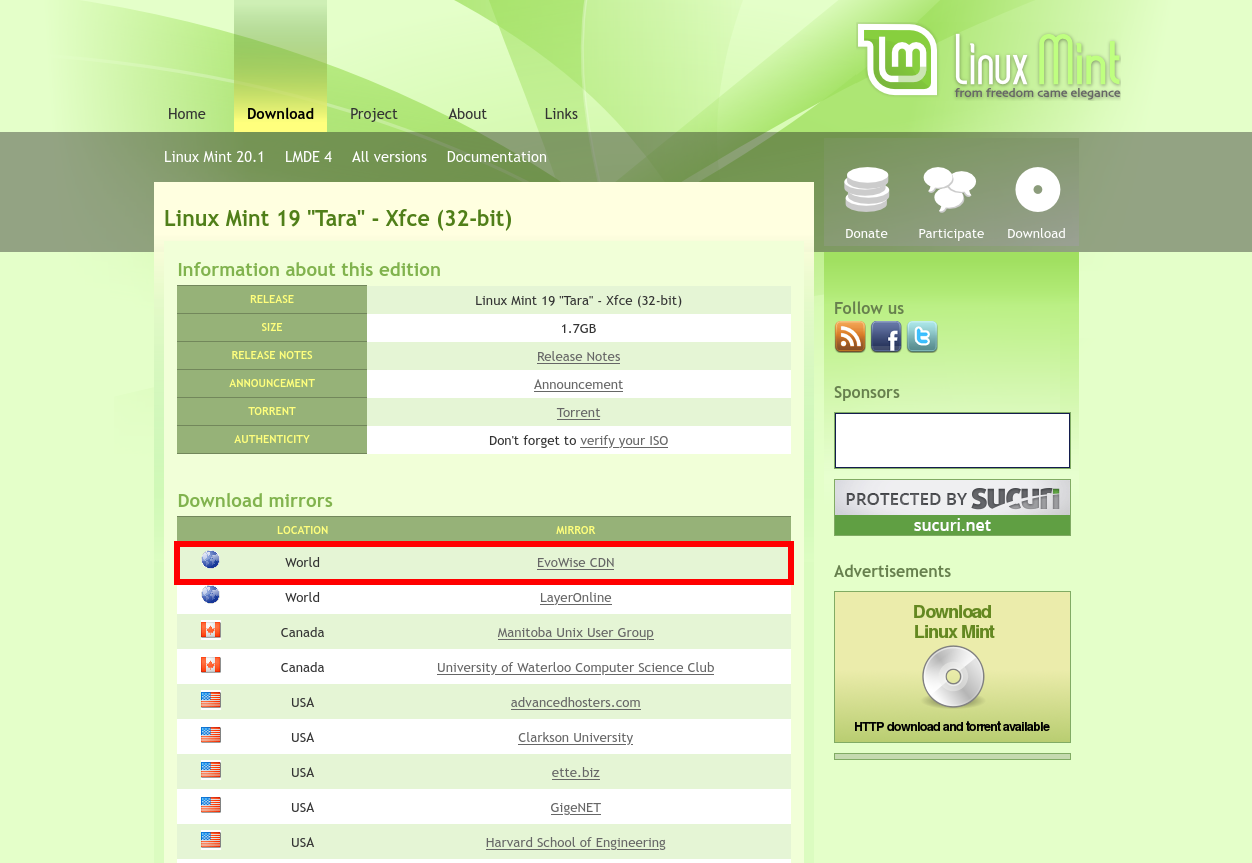
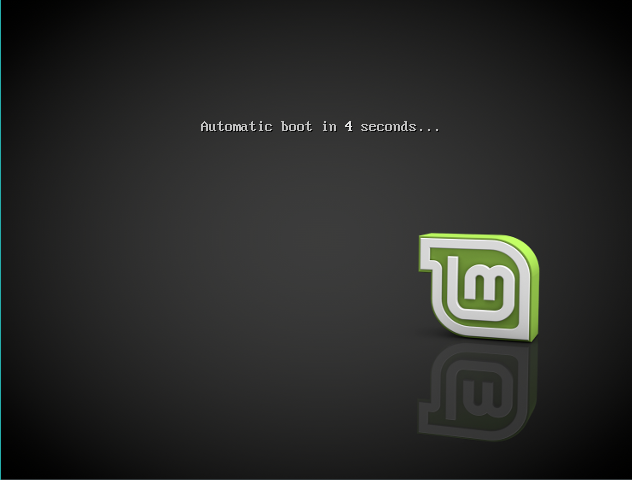
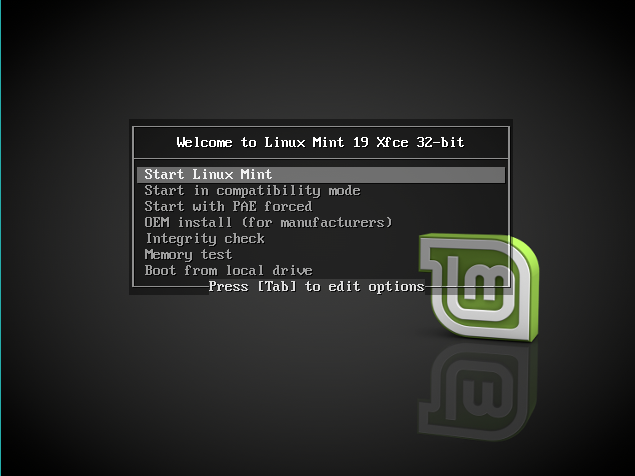

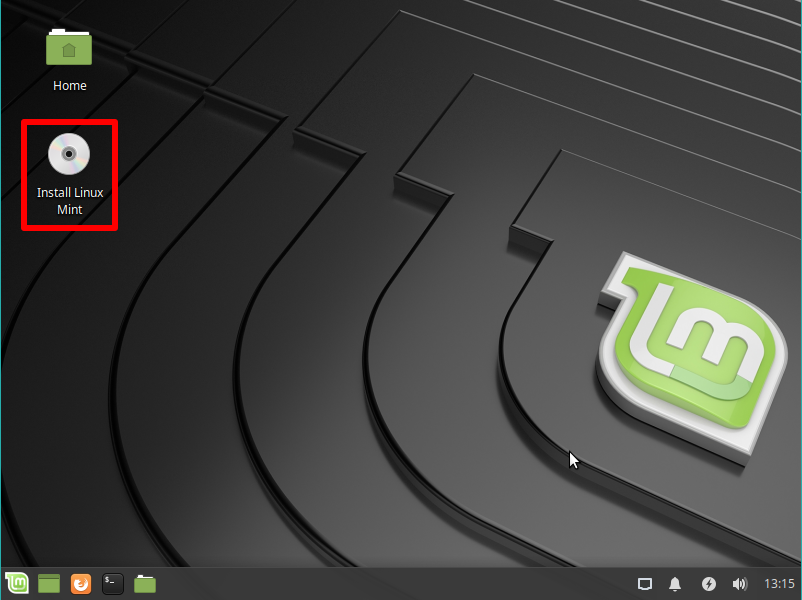

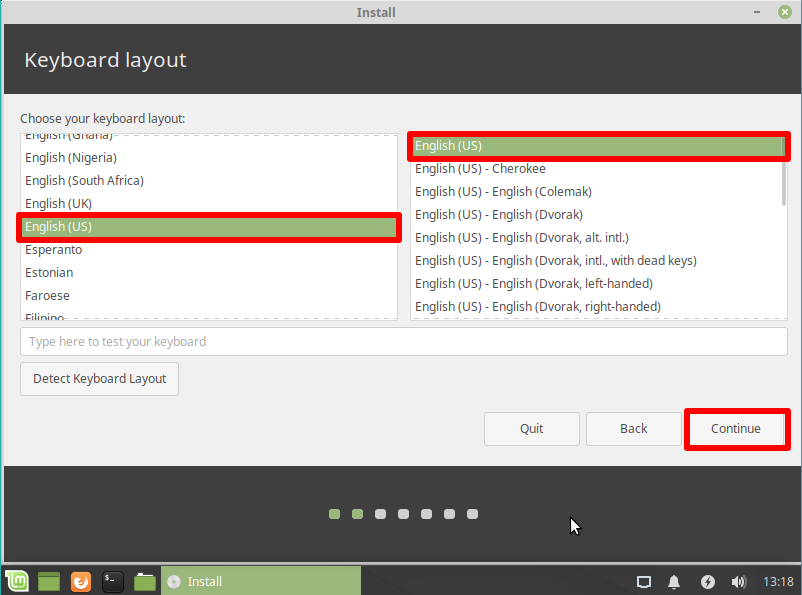

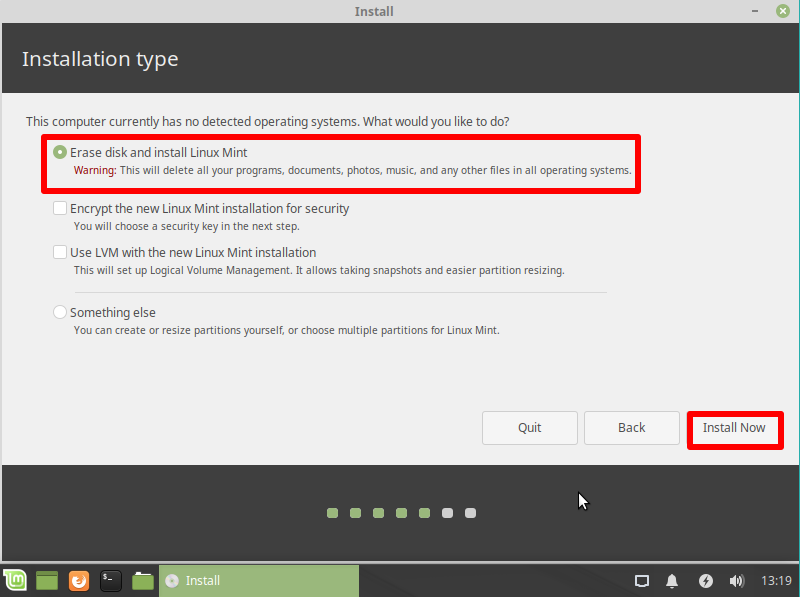
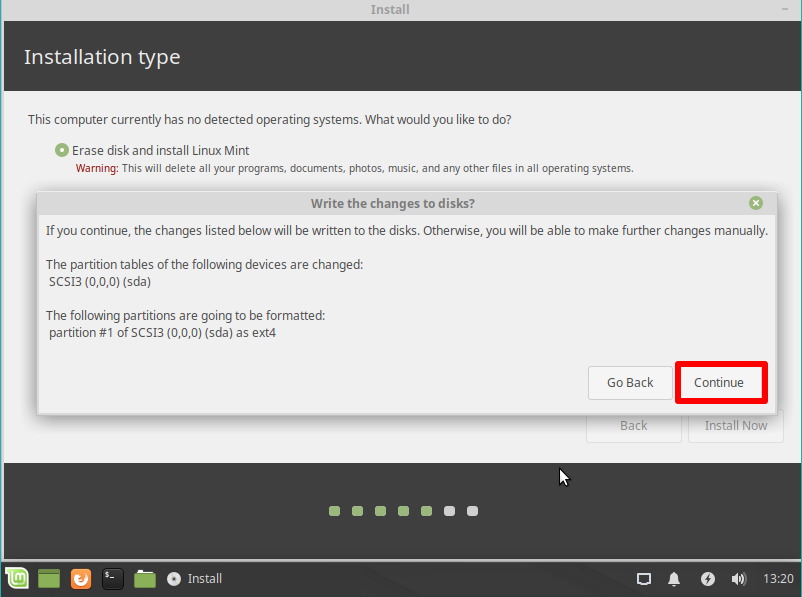
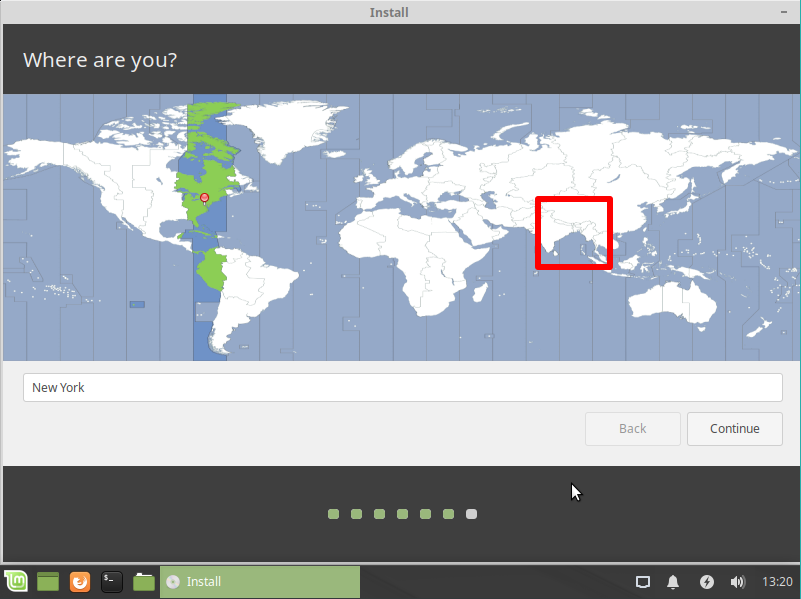
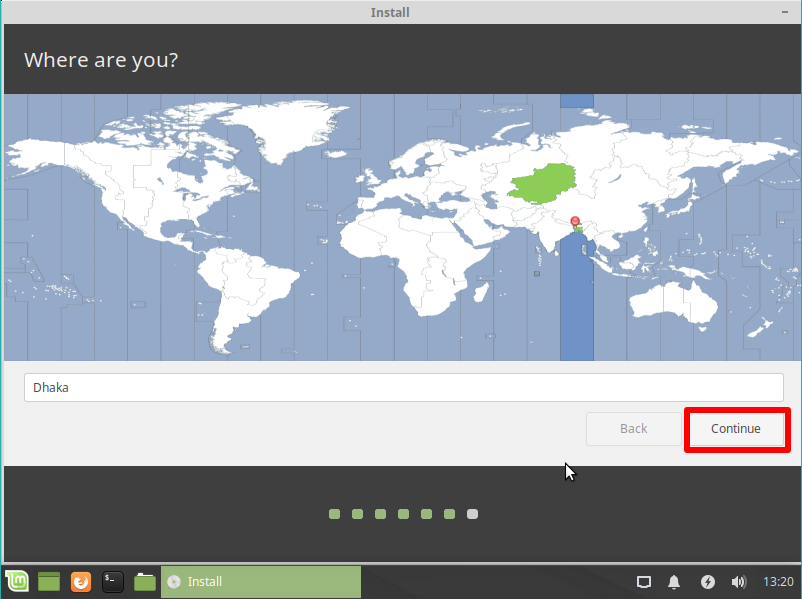
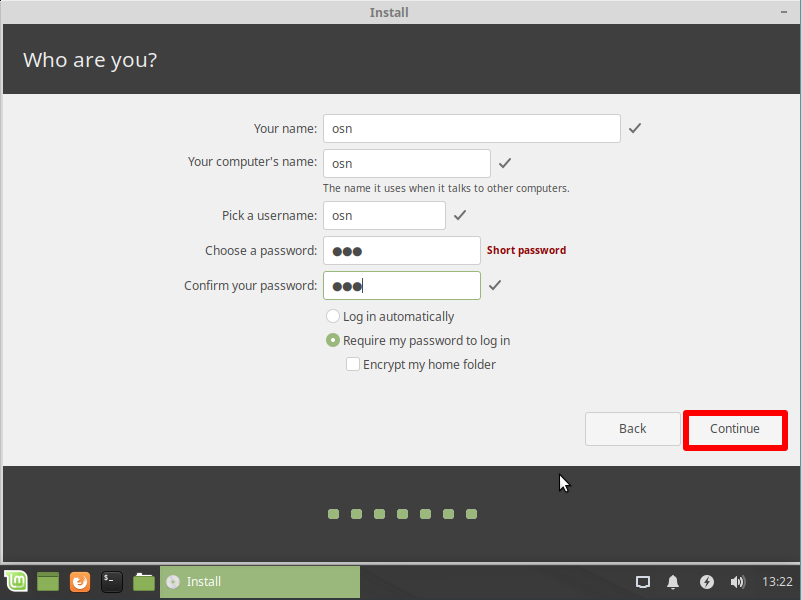

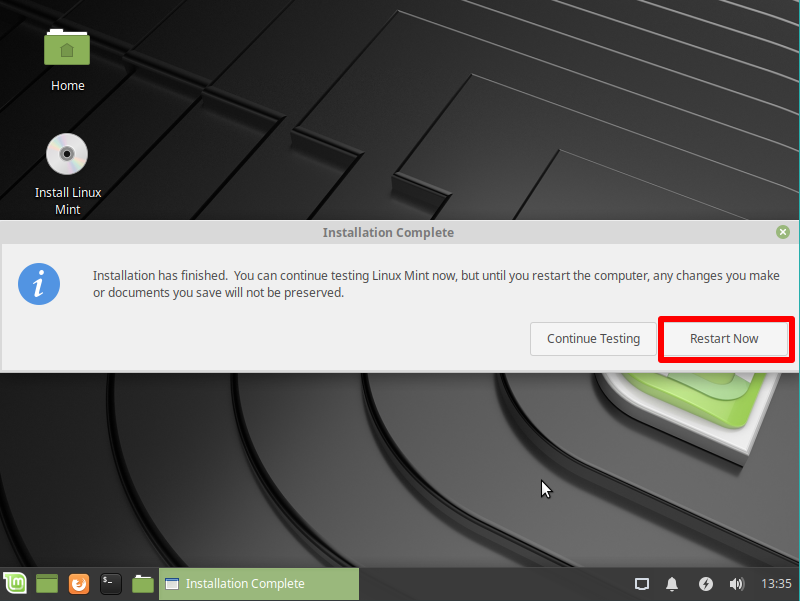
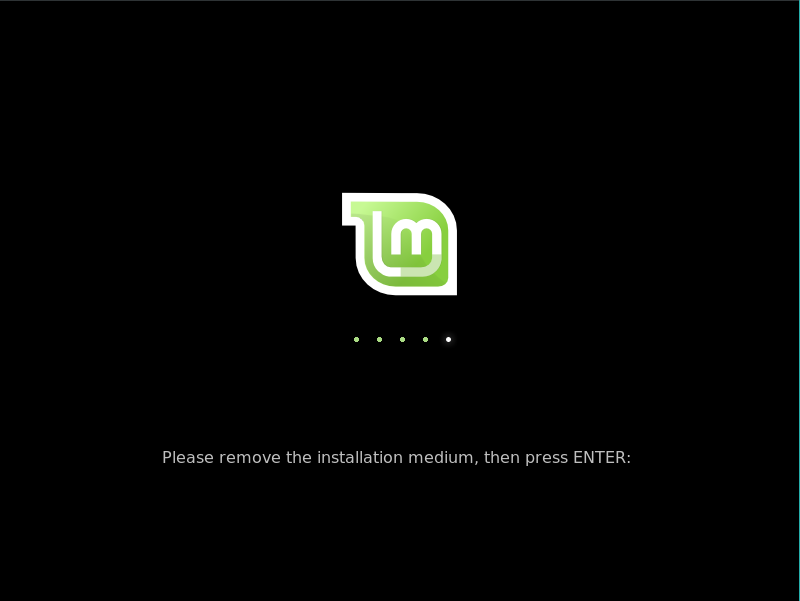
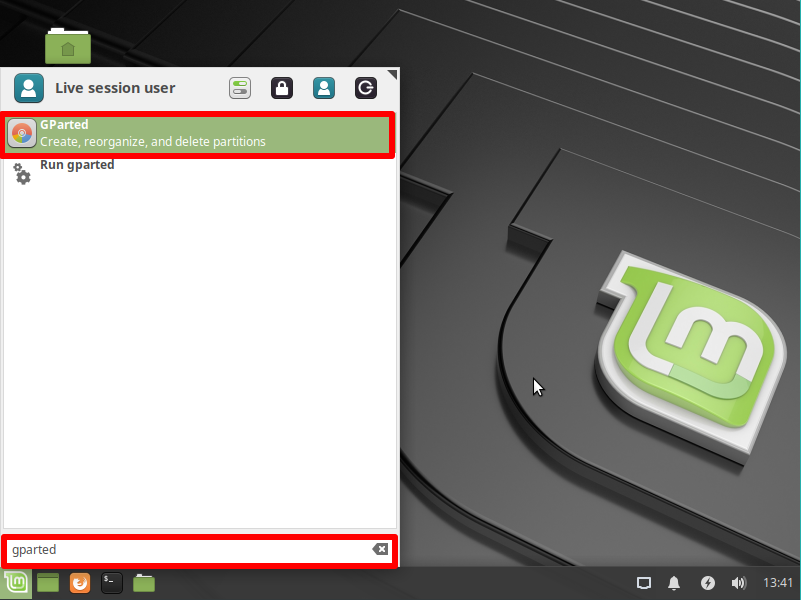
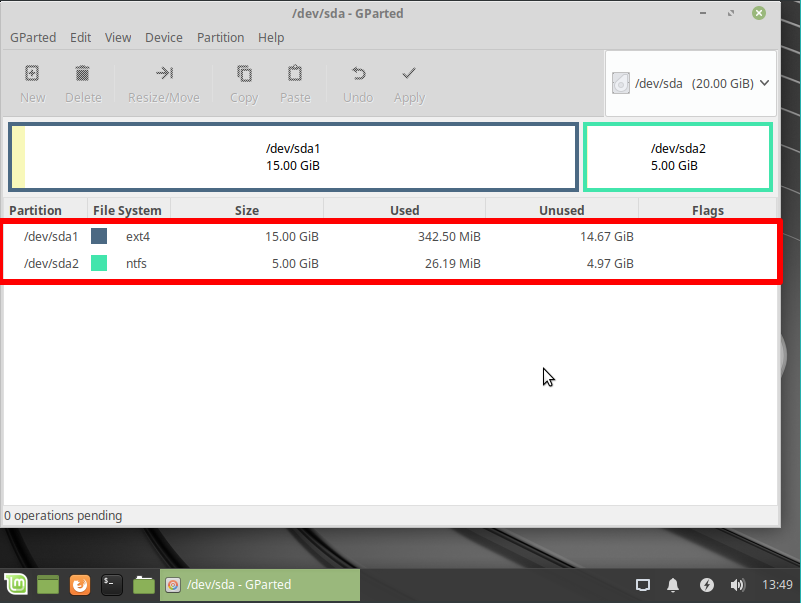
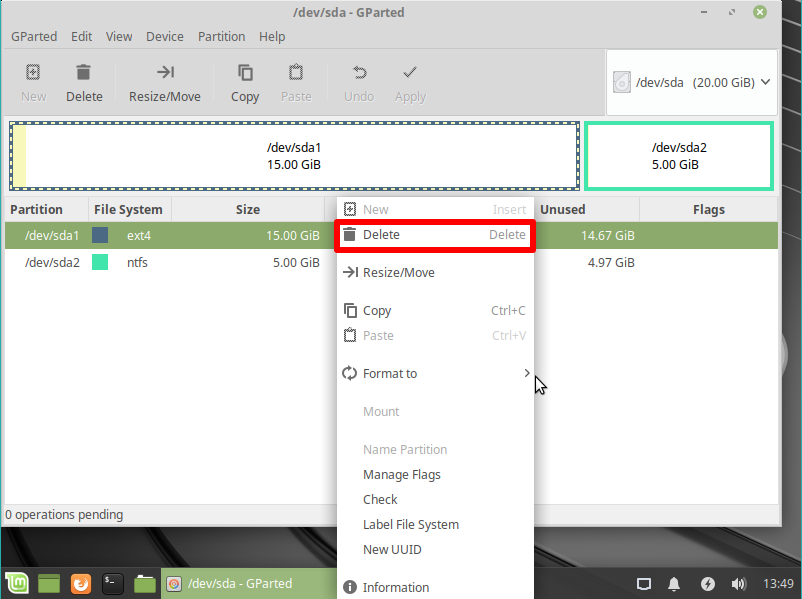

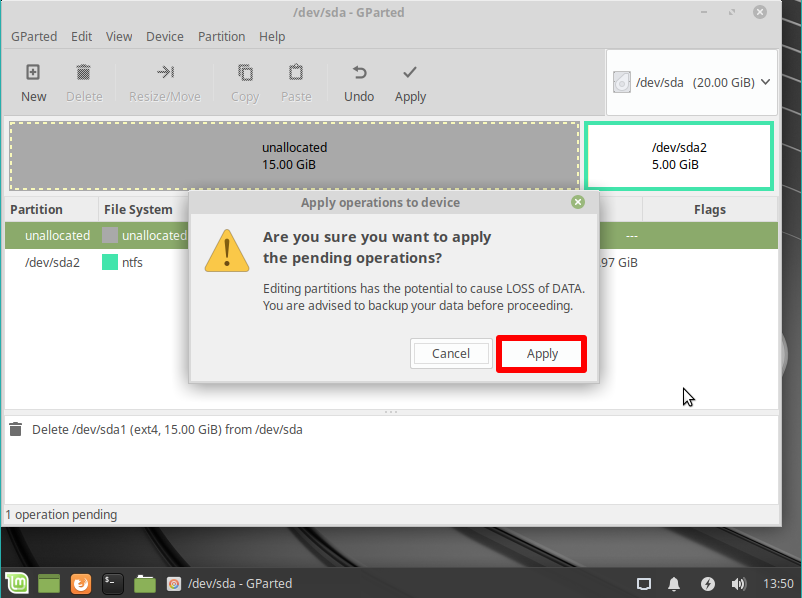
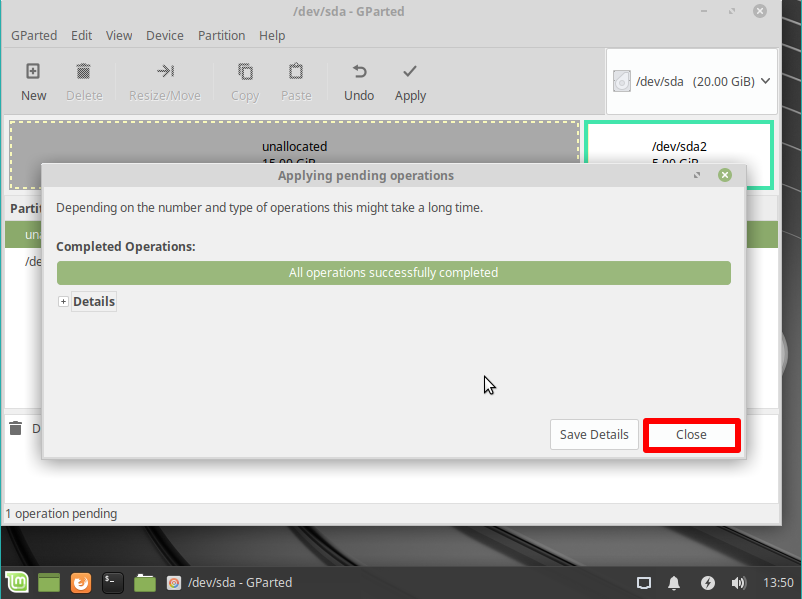
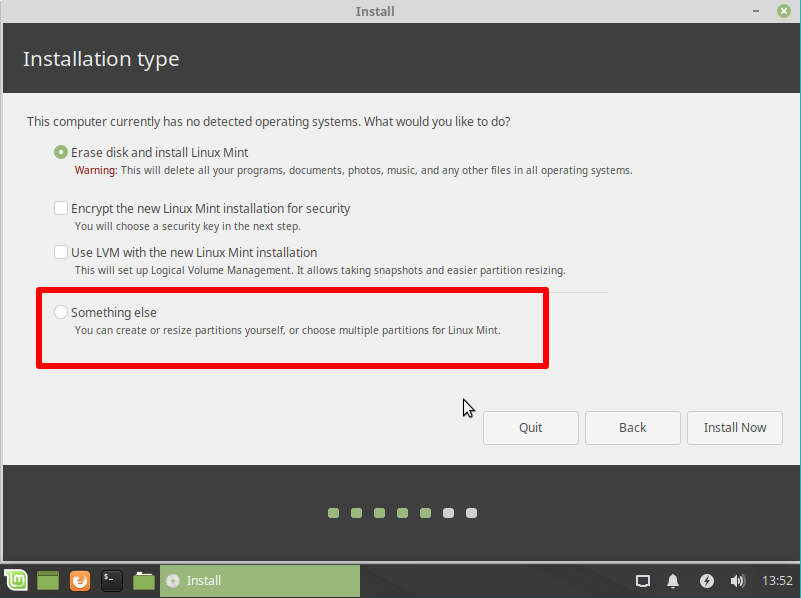
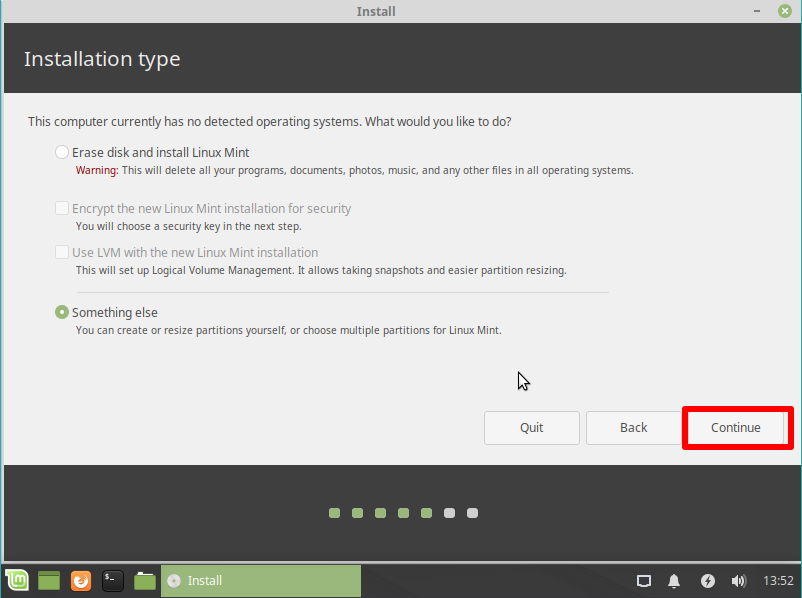
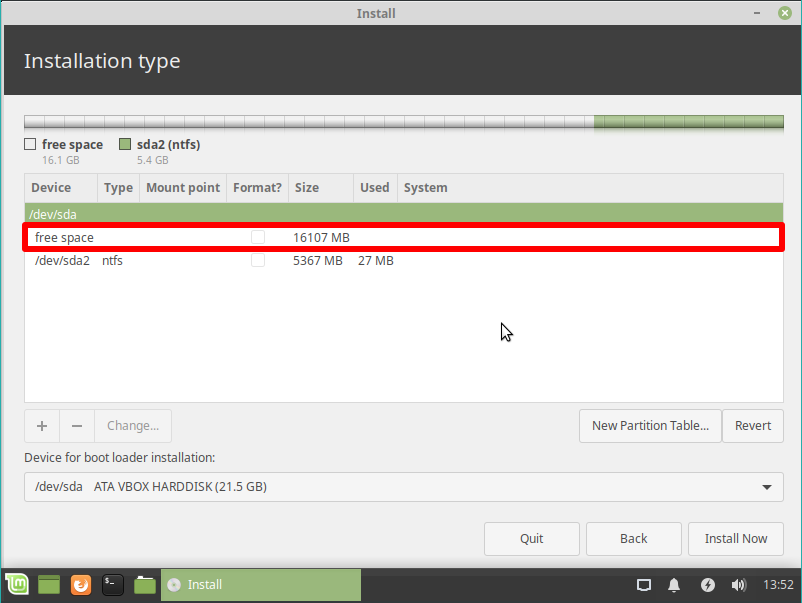
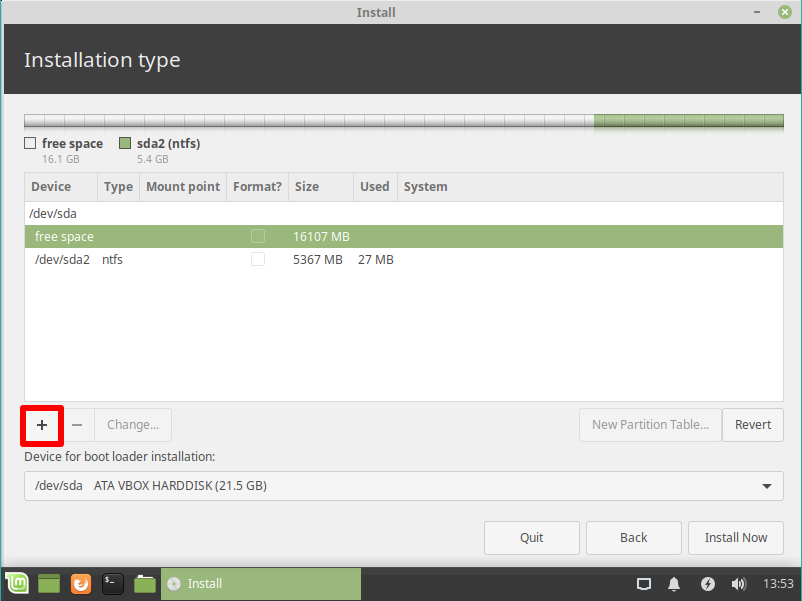
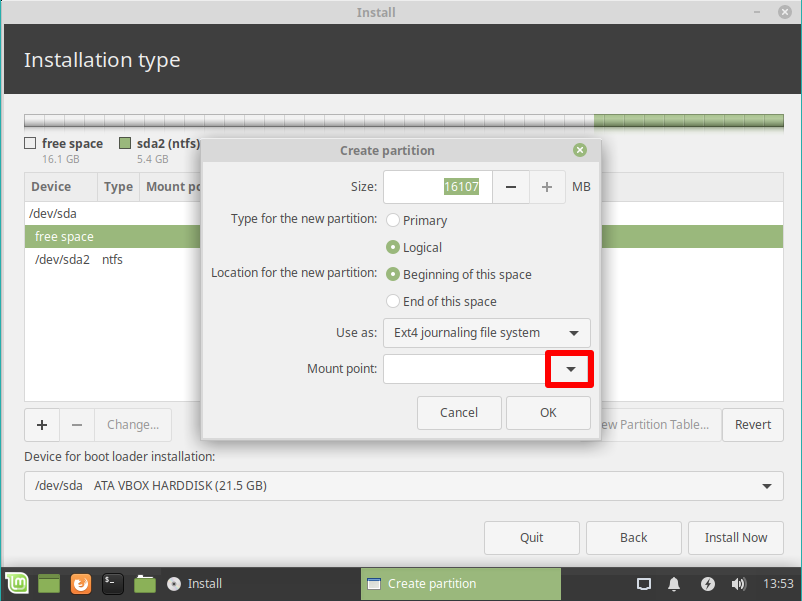

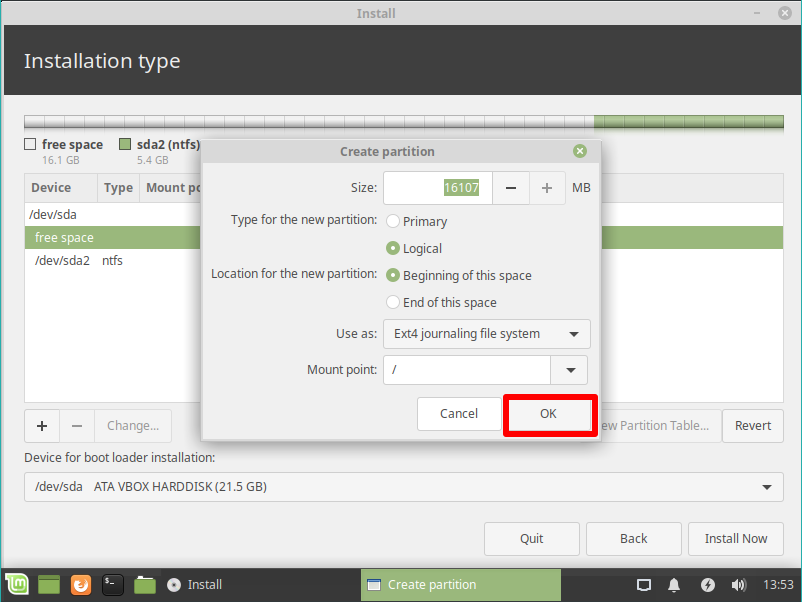
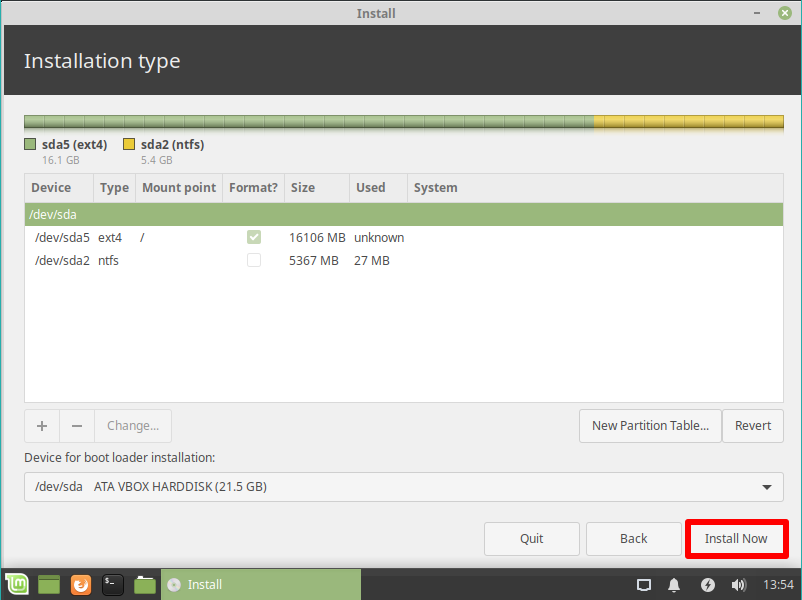
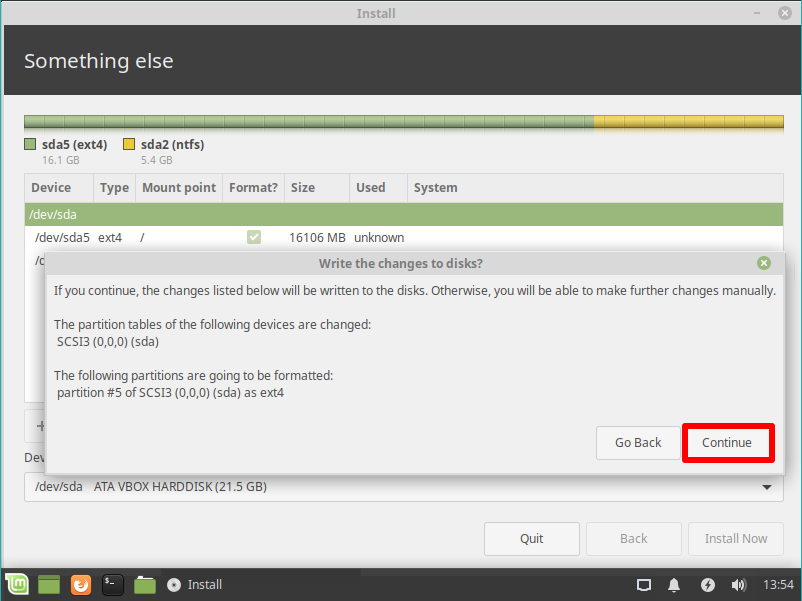
আর্চ লিনাক্স, উবুন্টু বাদে একটা ডিস্ট্রো সাজেস্ট করবেন যা উইন্ডোজ এর বিকল্প হিসেবে ব্যবহার করা যাবে সহজে? আমি হালকা পাতলা বুঝলেও বাসার সিনিয়র সিটিজেনরাও জেনো বুঝে সহজে, জানালে বিশাল উপকার হয়।
ধন্যবাদ।
ধন্যবাদ।
ধন্যবাদ।
হ্যাঁ, এধরণের ড্রাইভ কিনতে পাওয়া যায়। তবে তা বাংলাদেশের কোথায় পাওয়া যায় সে সম্পর্কে আমার ধারণা নেই।
তবে লিনাক্স প্রিলোডেড বলতে যদি আপনি বুঝিয়ে থাকেন লাইভ এনভায়রনমেন্ট তবে তা কেনার কোনো প্রয়োজন নেই। শুধুমাত্র লাইভ এনভায়রনমেন্ট যুক্ত যেকোনো ডিস্ট্রোর ISO ডাউনলোড করে নিয়ে তা পেনড্রাইভে বুটেবল করে নিলেই আপনি আপনার হার্ড ডিস্ক বা এস এস ডিতে তা ইন্সটল না করেও চালাতে পারবেন। আর আধুনিক প্রায় সকল ডিস্ট্রোতেই লাইভ এনভায়রনমেন্ট থাকে। এর সুবিধা হলো আপনি আপনার পিসিতে লিনাক্স ইন্সটল না করেই লিনাক্স চালাতে পারবেন। এটা খানিকটা প্লাগ এন্ড প্লে এর মতোই।
লাইভ এনভায়রনমেন্ট এর একটি অসুবিধা আছে। এটি চলাকালীন সময়ে আপনি আপনার অপারেটিং সিস্টেমে কোনো ধরণের পরিবর্তন করলে তা সেইভ হবে না। যেমন আপনি যদি ডেস্কটপ ওয়ালপেপের পরিবর্তন করেন তবে তা সেইভ হবে না। আবার যদি আপনি কোনো সফটওয়্যার ইন্সটল করেন তবে পরবর্তীতে আবার লাইভ এনভায়রনমেন্ট এ আসলে অর্থাৎ কম্পিউটার বন্ধ করে আবার চালু করলে সফটওয়্যারটি আর থাকবে না। তার মানে আপনি আপনার সিস্টেমে যাইই পরিবর্তন করুন না কেন তা সেইভ হবে না। প্রত্যেকবার কম্পিউটার চালু করলে আপনি ফ্রেস একটি অপারেটিং সিস্টেম পাবেন।
লাইভ এনভায়রনমেন্টটা মূলত টেস্টিং গ্রাউন্ড। এতে পরীক্ষা করে দেখা হয় যে ডিস্ট্রটি আপনার জন্য উপযুক্ত হবে কি না অথবা টেম্পরারিভাবে এটা ইউজ করা যায়।
ধন্যবাদ।
ইমেইল: serror@tutanota.com
তবে কতটা রেসপন্স করতে পারব তা বলতে পারছি না।
ধন্যবাদ।
ধন্যবাদ।